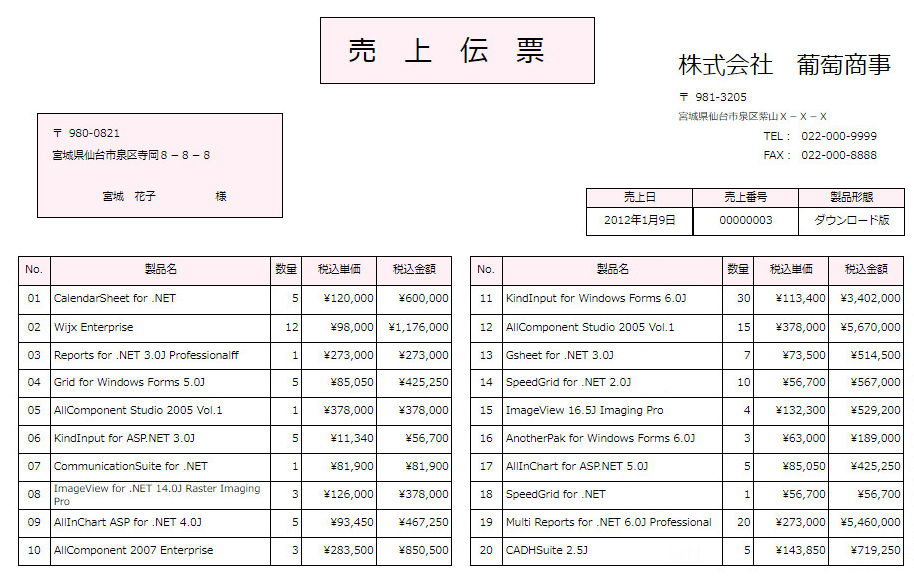Table、Tablix、Listなどのデータ領域やコントロールでオーバーフローしたデータをOverflowPlaceHolderコントロールを使用して表示します。このページでは、単一のページでOverflowPlaceHolderコントロールを使用する例を示します。
複数列のレイアウト
次の図のように、同じページで、OverflowPlaceHolderを使用して複数列のレイアウトを作成できます。
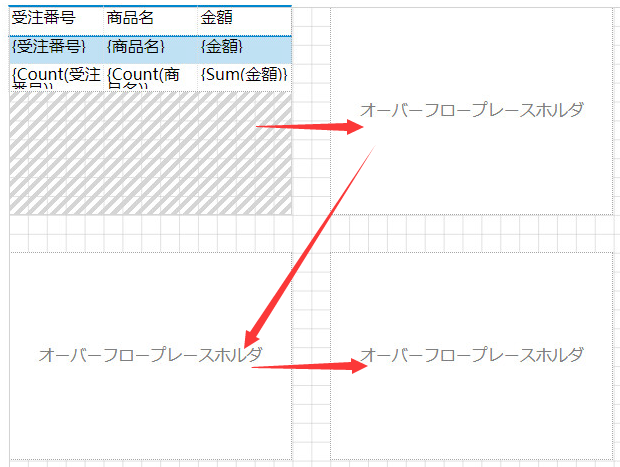
オーバーフローデータの連絡先
OverflowPlaceHolderを使用する場合、オーバーフロー元のデータ領域、あるいはコントロールにオーバーフローデータの連絡先を指定する必要があります。これには[オーバーフローデータの連絡先]プロパティを使用します。なお、OverflowPlaceHolderコントロールから別のOverflowPlaceHolderコントロールへつなげることも可能です。
Tableデータ領域を使用する場合を例にして説明します。
-
Tableデータ領域を作成し、拡張領域を設定します。
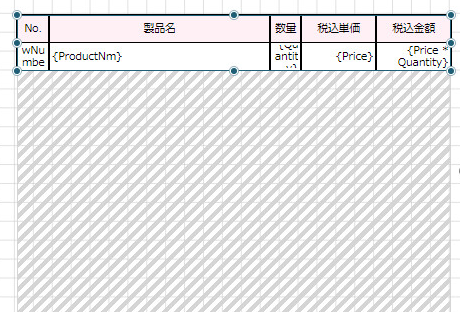
-
OverflowPlaceHolderコントロールをデザイン領域にドラッグし、サイズを調整します。
OverflowPlaceHolderコントロールの名前が「OverflowPlaceHolder1」となっていることを確認します。
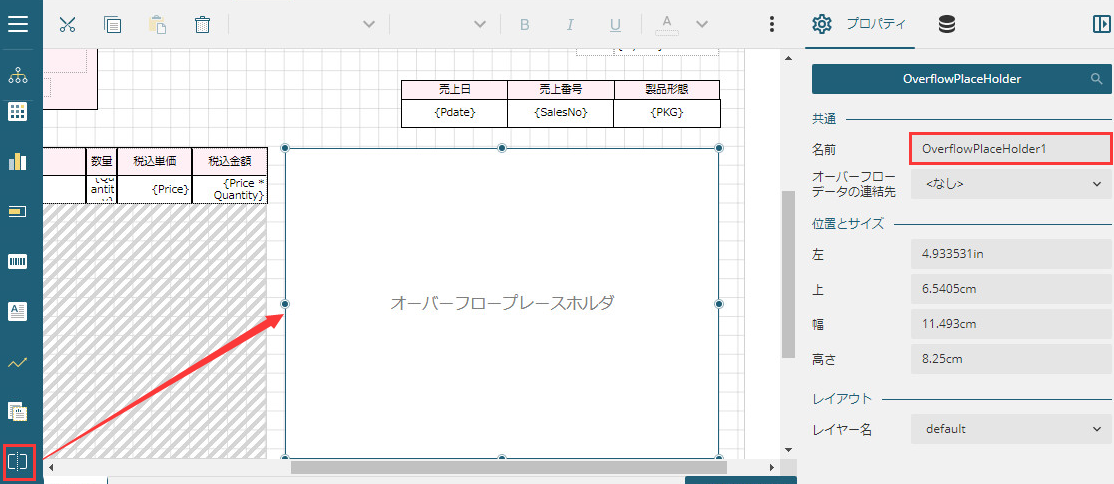
-
Tableデータ領域全体を選択し、プロパティで[オーバーフローデータの連結先]に「OverflowPlaceHolder1」を選択して設定します。
ヒント:[オーバーフローデータの連結先]プロパティはプロパティモードが「基本プロパティ」の場合にはプロパティの一覧に表示されません。プロパティモードを「詳細プロパティ」にする必要があります。プロパティモードについてはレポートデザイナーの要素と操作を参照してください。

次の図のように、OverflowPlaceHolderコントロール上に表示されているTableデータ領域の名前により設定を確認できます。
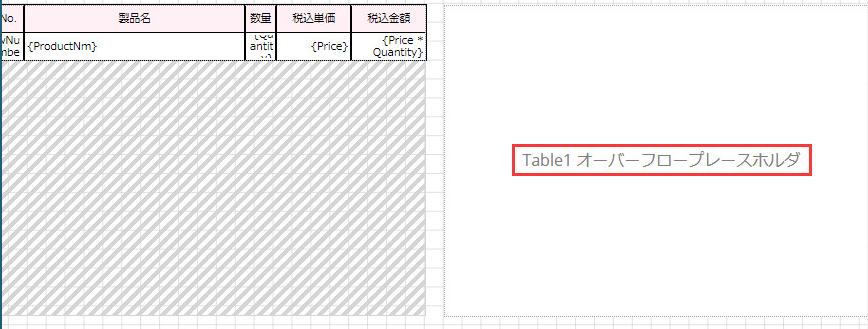
-
レポートをプレビューしてデータがOverflowPlaceHolderコントロール上に表示されることを確認します。